Peu importe que vous utilisiez Windows, OS X ou Linux, tout le monde devrait faire des sauvegardes régulières de ses informations. Sous Linux, l'un des moyens les plus simples d'effectuer des sauvegardes automatisées est d'utiliser Simple Backup (SBackup). Voici comment configurer SBackup pour vous assurer d'avoir une sauvegarde de tous vos fichiers importants.
Installez Simple Backup
Pour installer SBackup, ouvrez votre menu et cliquez sur le centre logiciel. Recherchez SBackup et installez le logiciel à partir des résultats de la recherche.
Remarque: ces captures d'écran sont tirées de Linux Mint 9, mais les étapes fonctionneront sur Ubuntu et la plupart des distributions basées sur Ubuntu.

Configurer SBackup
Les paramètres recommandés par SBackup supposent que / var / backup pointe vers un disque dur distinct. Ce n'est généralement pas le cas sur les ordinateurs portables et les ordinateurs de bureau personnels, il serait donc probablement préférable de sélectionner des paramètres de sauvegarde personnalisés et de modifier les paramètres selon vos besoins.
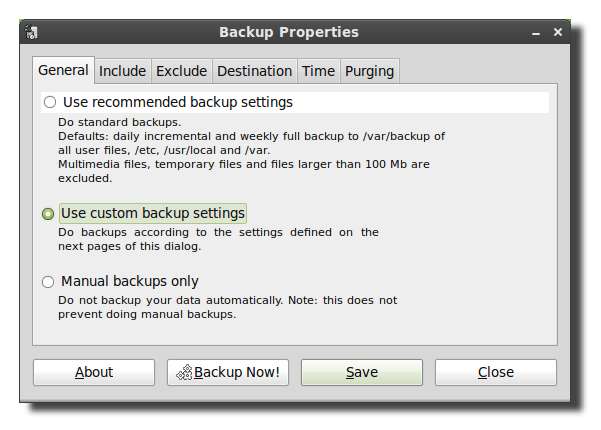
Cliquez ensuite sur l'onglet inclure et ajoutez tous les fichiers ou répertoires que vous souhaitez sauvegarder. Le programme de sauvegarde fonctionne en tant que root afin que vous puissiez sauvegarder n'importe quel répertoire même si votre utilisateur n'y a pas accès.
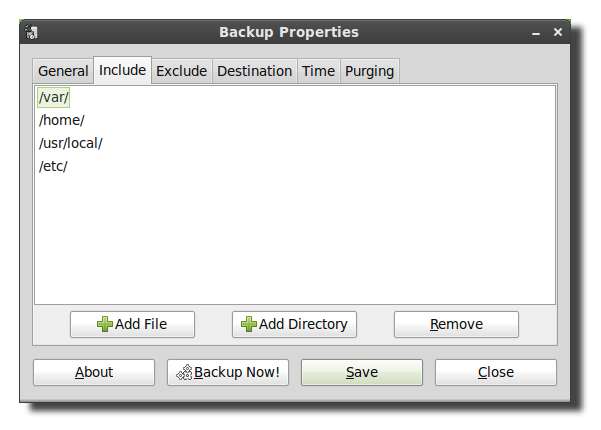
L'onglet suivant aura des paramètres pour exclure les répertoires, les types de fichiers (basés sur l'extension de fichier), une expression régulière (regex) ou en fonction de la taille du fichier.
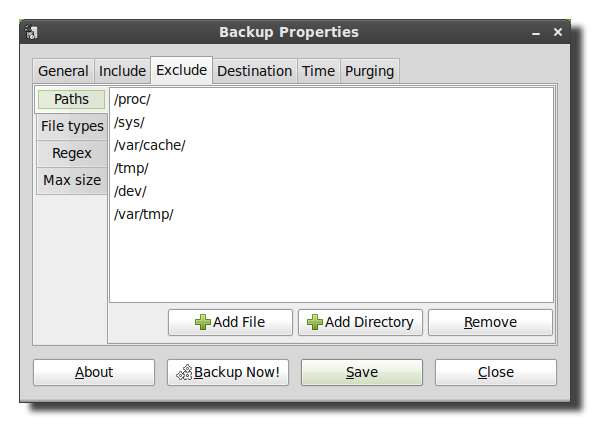
Par défaut, SBackup ne sauvegarde pas la plupart des fichiers multimédias, donc si vous ne disposez pas déjà d'une sauvegarde de vos vidéos et de votre musique, vous souhaiterez ajuster les paramètres ci-dessous pour les inclure dans les sauvegardes. Assurez-vous simplement que votre disque dur de sauvegarde dispose de suffisamment d'espace pour stocker tous les fichiers multimédias.
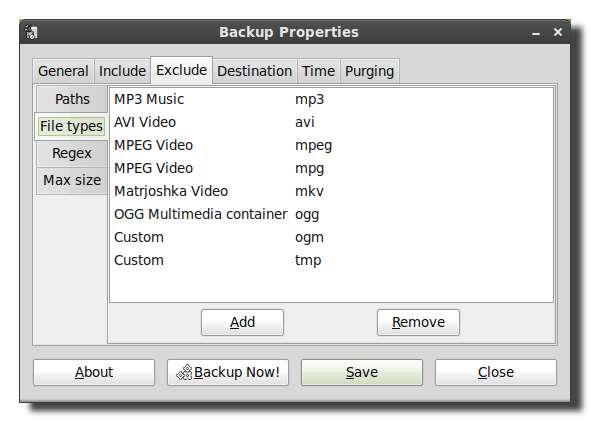
Il serait également recommandé de modifier le paramètre de taille maximale car, par défaut, SBackup ne sauvegarde rien de plus de 95 Mo.
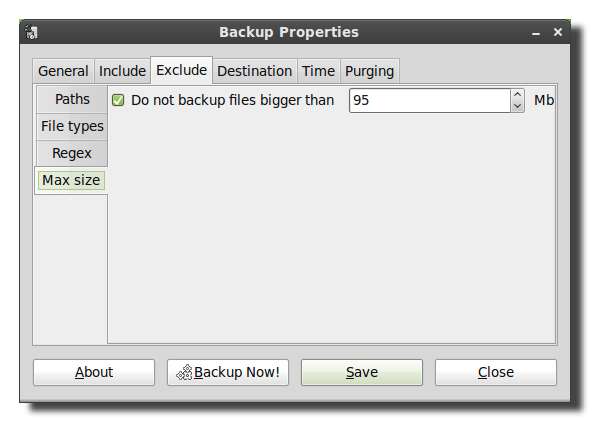
L'onglet de destination vous permettra de sélectionner votre dossier de destination, disque dur ou répertoire distant.
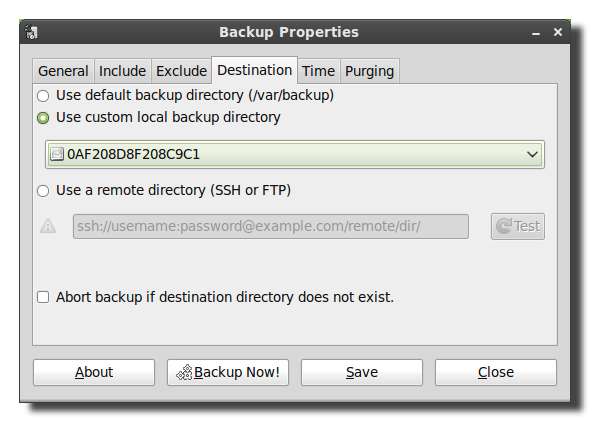
Bien que le répertoire distant affiche uniquement SSH et FTP, d'autres protocoles tels que SFTP et SMB sont également pris en charge. Pour entrer un protocole différent, ajoutez simplement les informations correctes au début du chemin et assurez-vous que vous avez également le nom d'utilisateur et le mot de passe corrects dans le chemin. Le format d'un chemin d'accès réseau est <protocole>: // nom d'utilisateur: mot de passe @ serveur / partage. Si vous sauvegardez sur un serveur distant, vous devez également cocher la case pour abandonner si la destination n’existe pas, sinon la sauvegarde sera stockée localement sur votre disque dur.
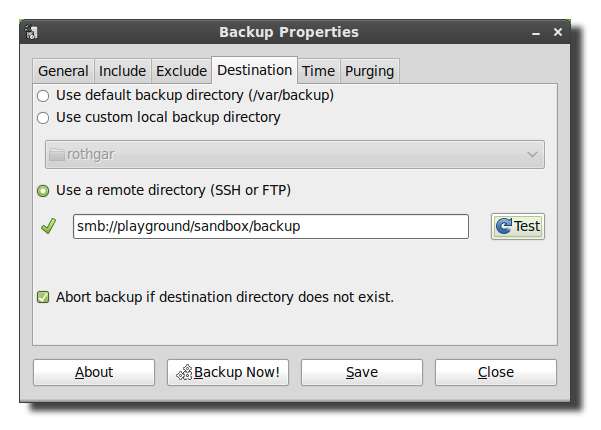
Vous pouvez également omettre le nom d'utilisateur: les informations de mot de passe dans l'URI, mais vous serez invité à entrer vos informations d'identification à chaque démarrage de la sauvegarde.

L'onglet suivant vous permettra de planifier vos sauvegardes pour qu'elles se produisent automatiquement quand vous le souhaitez. La sauvegarde utilise cron pour planifier les travaux, donc si vous savez comment utiliser cron, vous pouvez facilement modifier la planification à votre guise.
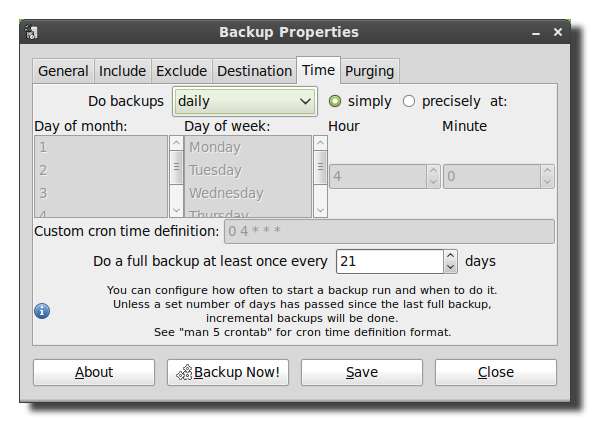
Pour éviter que votre disque dur ne se remplisse, modifiez les paramètres souhaités dans l'onglet Purge pour supprimer les anciennes sauvegardes.
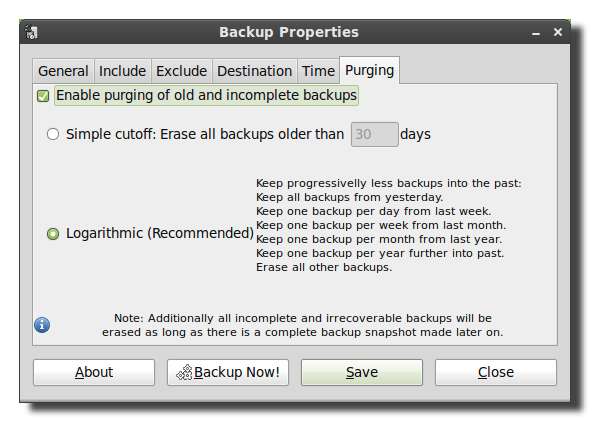
Une fois que tous vos paramètres sont comme vous le souhaitez, cliquez sur Enregistrer pour écrire les modifications dans le fichier de configuration.

Cliquez sur Sauvegarder maintenant pour tester vos paramètres de sauvegarde et vous assurer que votre sauvegarde démarre.
Remarque: Dans Linux Mint 9 et Ubuntu 10.04, il existe un bogue avec SBackup. Pour exécuter la sauvegarde, vous devrez ouvrir un terminal et exécuter «sudo sbackupd &». Pour corriger ce bogue, vous pouvez soit mettre à niveau vers Linux Mint 10 ou Ubuntu 10.10, soit compiler SBackup 11.2 à partir des sources.
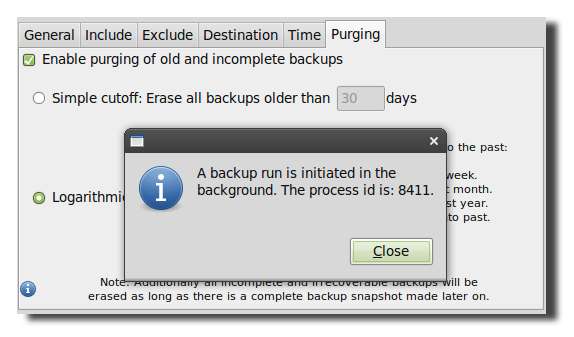
Vérifiez toujours que vos fichiers de sauvegarde sont correctement écrits, le dossier sera horodaté avec la date, l'heure et le nom de l'ordinateur.
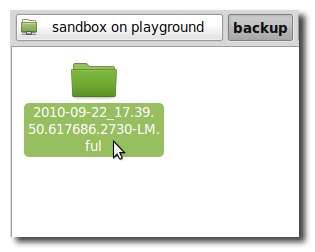
Restaurer à partir d'une sauvegarde
Pour restaurer vos fichiers, ouvrez Simple Backup Restore et sélectionnez l'emplacement de sauvegarde et les fichiers que vous souhaitez restaurer dans la liste.
Remarque: sous Linux Mint 9 utilisant SBackup 10.5, je n'ai pas pu restaurer les fichiers de mon répertoire distant sans monter le partage dans un répertoire local. Cela devrait être corrigé avec SBackup 11.2.
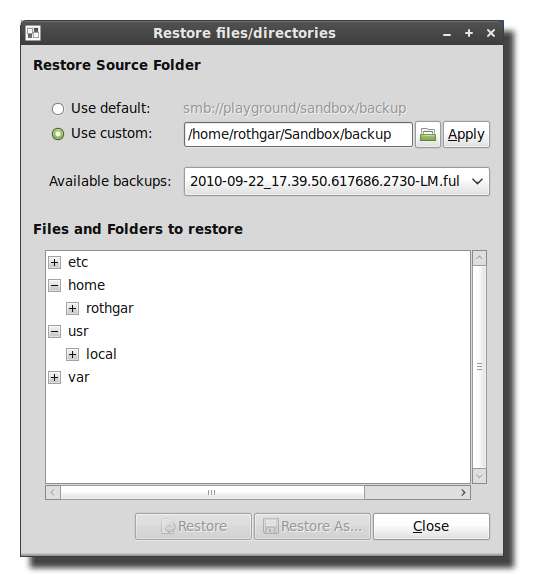
Projet de sauvegarde simple sur Sourceforge







